1。 kickstar自动安装脚本
/var/www/html 默认发布目录
1.物理机配置DHCP
yum install -y system-config-kickstart httpf
2.system-config-kickstart
3.保存ks.cfg到/var/www/html


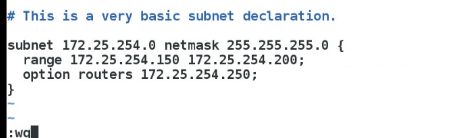


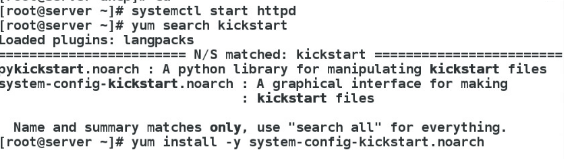








进入目录下添加配置信息
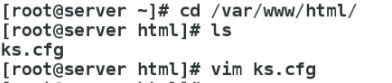

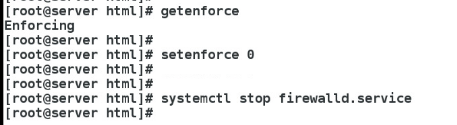
在/mnt目录下新建.sh文件添加配置内容


执行配置好的虚拟机信息自动添加虚拟机

-
系统的延时任务和定时任务
2.1 系统延时任务watch -n 1 ls/mnt ##监控 [root@server ~]#at 14:48 ##设定任务执行时间 at> rm -fr /mnt/* ##任务动作 at> <EOF> ##任务的发起
[root@server]#at now+1min ##延时一分钟
at> rm -fr /mnt/*
at> <EOF>
at -l ##查看任务列表
at -c ##查看任务内容
at -r 任务号 ##取消任务执行
注意:当任务有输出时,输出会以有建的形式发给at任务的发起者
[root@server]#at now+1min
at> echo hello
at><EOF>
mail -u root ## 查看超级用户的邮件
1 ##查看第一封邮件
q ##退出
> /var/spool/mail/root ##清空邮件
2.2 at任务的黑白名单
/etc/at.deny ##系统重默认存在,在此文件重出现的用户不能执行at
/etc/at.allow ##系统重默认不存在,当文件出现,普通用户不能执行at,只有在名单中出现的用户可以,并且/etc/at.deny失效。



-
系统的定时任务
3.1 crontab时间表示方式* * * * * # 分时日月周 * * * * * ##每分钟 */2 * * * * ##每两分钟 */2 09-17 * * * ##早9点-晚5点每两分钟 */2 */2 * * * ##每隔两小时每两分钟 */2 09-17 1 3,5 5 ##3月和5月每周周五和3月1日,5月1日,早9点-晚5点,每两分钟 */2 09-17 * * 5 ##每周周五早9点-晚5点每两分钟
3.2 系统控制crontab的服务
crond.service ##当程序开启时,定时任务生效

3.3
crontab -e -u ##编辑crontab
crontab -l -u ##列出crontab
crontab -r -u ##删除crontab


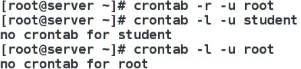
3.4文件方式设定定时任务
vim /etc/cron.d/file ##file名称任意
* * * * * username action
* * * * * root rm -fr /mnt/*


非交互式:
echo "* * * * * root rm -fr /mnt/*"> /etc/cron,d/westos
cd /etc/cron.
这种方式定义的crontab使用crontab -l看不到

3.5 crontab的黑白名单
/etc/cron.deny #系统中默认存在,在此文件中出现的用户不能执行crontab
/etc/cron.allow ##系统重默认不存在,当文件出现,普通用户不能执行crontab,在名单中出现的用户可以,并且/etc/cron.deny失效
##这两个名单都不会影响/etc/cron.d/目录中定时任务的发起和执行
* * * * * westos rm -fr /home/westos/*



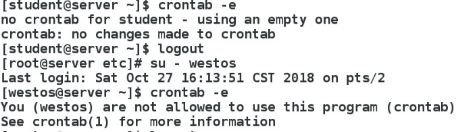
4. 系统中临时文件的管理方式
cd /usr/lib/tmpfiles.d
vim westos.conf
d /mnt/westos 777 root root 5s
systemd-tmpfiles --creat /user/lib/tmpfiles.d/* ##读取目录里所有文件并按照其规则去建立
systmpd-tmpfiles --clean /usr/lib/tmpfiles.d/* ##清理临时文件
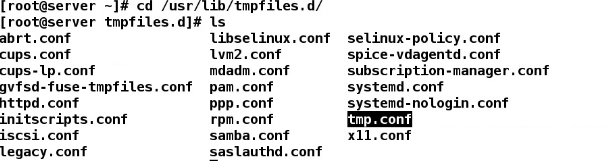




-
linux系统中的磁盘管理
5.1 本地存储设备识别fdisk -l ###真实存在的设备(不一定系统识别) cat /proc/partitions ##系统识别的设备 blkid ##系统可以使用的设备 df ##系统正在挂载的设备

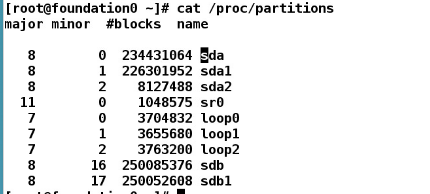
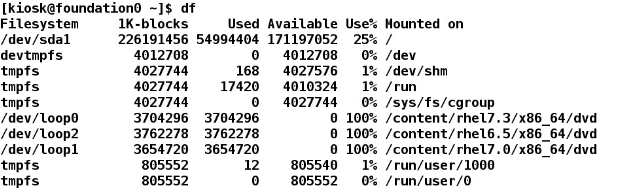
5.2 设备的挂载和卸载
1)设备名称
/dev/xdx ##/dev/hd0 /dev/hd1 /dev/sda /dev/sdb /dev/sda1 /dev/adb1
/dev/sr0 ##光驱
/dev/mapper/* ##虚拟设备(用软件模拟出来)
2)设备的挂载
mount 设备 挂载点
#umout卸载卸载设备和挂载点都可以
#u盘只读时,重新挂载,读写挂载
mount /dev/sdb1 /mnt ##挂载sdb1到mnt
umount /mnt | /dev/sdb1 ##卸载
mount -o ro /dev/sdb1 /mnt ##只读挂载
mount ##查看挂载信息
mount -o remount,rw /dev/sdb1 ##重新读写挂载





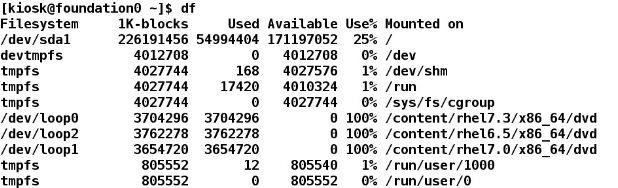
3)解决设备正忙问题

解决方法1
[root@foundation2 ~]# lsof /mnt/
lsof: WARNING: can't stat() fuse.gvfsd-fuse file system /run/user/1000/gvfs
Output information may be incomplete.
COMMAND PID USER FD TYPE DEVICE SIZE/OFF NODE NAME
bash 4957 kiosk cwd DIR 8,17 16384 1 /mnt
bash 5021 kiosk cwd DIR 8,17 16384 1 /mnt
kill -9 5021
umount /mnt

解决2:
fuser -vm /mnt #查看
fuser -kvm /mnt ##查看并结束
[root@foundation2 ~]# lsof /mnt/
lsof: WARNING: can't stat() fuse.gvfsd-fuse file system /run/user/1000/gvfs
Output information may be incomplete.
COMMAND PID USER FD TYPE DEVICE SIZE/OFF NODE NAME
bash 4957 kiosk cwd DIR 8,17 16384 1 /mnt
bash 5021 kiosk cwd DIR 8,17 16384 1 /mnt
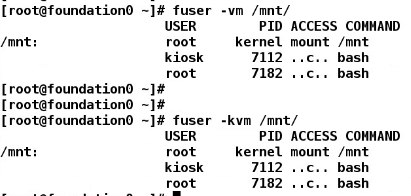
添加系统配置信息




执行reboot



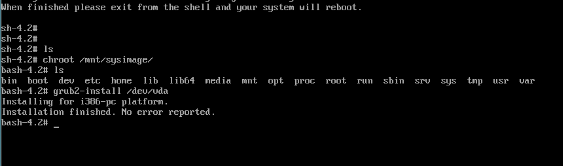


5.3磁盘管理
1)
fdisk -l

2)
fdisk /dev/vdb ##对磁盘进行分区操作
m ##查看帮助
a toggle a bootable flag
b edit bsd disklabel
c toggle the dos compatibility flag
d delete a partition ##删除
g create a new empty GPT partition table
G create an IRIX (SGI) partition table
l list known partition types
m print this menu
n add a new partition ##新建
o create a new empty DOS partition table
p print the partition table ##显示分区信息
q quit without saving changes ##退出
s create a new empty Sun disklabel
t change a partition's system id ##修改分区id
u change display/entry units
v verify the partition table
w write table to disk and exit ##保存
x extra functionality (experts only)

#建立主分区
Command (m for help): n #新建
Partition type:
p primary (0 primary, 0 extended, 4 free)
e extended
Select (default p): p #主分区
Partition number (1-4, default 1): #id用默认
First sector (2048-20971519, default 2048): #分区起始
Using default value 2048
Last sector, +sectors or +size{K,M,G} (2048-20971519, default 20971519): +500M ##分区大小
Partition 1 of type Linux and of size 500 MiB is set

##当系统已经有三个主分区时,建立库扩展分区
Command (m for help): n
Partition type:
p primary (3 primary, 0 extended, 1 free)
e extended
Select (default e): ##当有三个主分区时,需要县划分扩展分区
Using default response e
Selected partition 4
First sector (3074048-20971519, default 3074048):
Using default value 3074048
Last sector, +sectors or +size{K,M,G} (3074048-20971519, default 20971519):
Using default value 20971519
Partition 4 of type Extended and of size 8.5 GiB is set
Command (m for help): p ##显示信息
Disk /dev/vdb: 10.7 GB, 10737418240 bytes, 20971520 sectors
Units = sectors of 1 * 512 = 512 bytes
Sector size (logical/physical): 512 bytes / 512 bytes
I/O size (minimum/optimal): 512 bytes / 512 bytes
Disk label type: dos
Disk identifier: 0x9e92ec35
Device Boot Start End Blocks Id System
/dev/vdb1 2048 1026047 512000 83 Linux
/dev/vdb2 1026048 2050047 512000 83 Linux
/dev/vdb3 2050048 3074047 512000 83 Linux
/dev/vdb4 3074048 20971519 8948736 5 Extended

##把所有剩余空间都给扩展分区

6.给设备安装文件系统
mkfs.xfs /dev/vdb1
mount /dev/vdb1 /mnt
vim /etc/fstab
设备 挂载点 文件系统 挂载参数 是否备份 是否检测
/dev/vdb1 /mnt xfs defaults 0 0
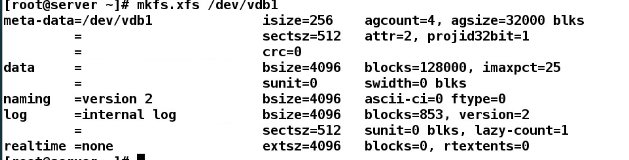



7.swap分区的管理
1) swap分区建立



划分分区并设立分区标签位
mkswap /dev/vdb6
swapon -a /dev/vdb6
swapon -s
Filename Type Size Used Priority
/dev/vdb6 partition 511996 0 -1
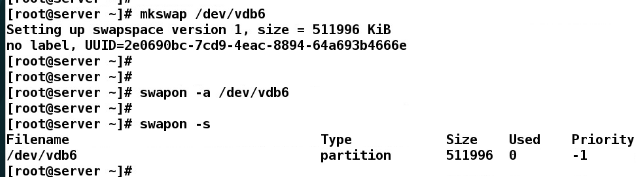
vim /etc/fstab
/dev/vdb6 swap swap defaults 0 0


2) swap分区删除
vim /etc/fstab
swapoff /dev/vdb6
swapon -s

0 0不备份,不检测
8.配额
1)分区.格式化
mkdir /public (建立目录)
mount -o usrquota /dev/vdb7 /pub
eduota -u student
Disk quotas for user student (uid 1000):
Filesystem blocks soft hard inodes soft hard
/dev/vdb7 20480 0 20480 1 0 0
vim /etc/fstab
/dev/vdb7 /public xfs defaults,usrquota 0 0
测试:
su -student
[student@server ~]$ dd if=/dev/zero of=/public/studentfile bs=1M count=500